產品支持
您可以閱覽產品的相關CAD文檔和視頻教程等內容,以便于更好的使用浩辰CAD系列軟件。
2023-09-11 1348 CAD插入圖片
在面對繁重的設計任務時,為了更好地借鑒和引用圖片內容,提高繪圖效率,往往需要在CAD中插入圖片。那么, CAD插入圖片有哪些常見方式呢?今天,小編來給大家分享CAD插入圖片的四種常見方式,快來看看你是不是都知道!
方法一:直接復制/粘貼(ctrl+c/ctrl+v)
在計算機中經常使用的【復制/粘貼】功能,也可以將圖片直接插入到CAD圖紙中。步驟如下:
在文件夾中選中需要插入的圖片后,按【ctrl+c】復制,再打開浩辰CAD,按【ctrl+v】粘貼,根據命令提示指定插入點、指定縮放比例、指定旋轉角即可完成CAD插入圖片。
方法二:光柵圖像參照(imageattach)
在浩辰CAD中打開圖紙文件后,點擊菜單欄中的【插入】—【光柵圖像參照】,選擇對應圖片,在彈出的【附著圖像】對話框中設置路徑類型、縮放比例、旋轉角度等參數后,勾選【在屏幕上指定】插入點,點擊【確定】按鈕。根據命令提示指定插入點即可完成CAD插入圖片。
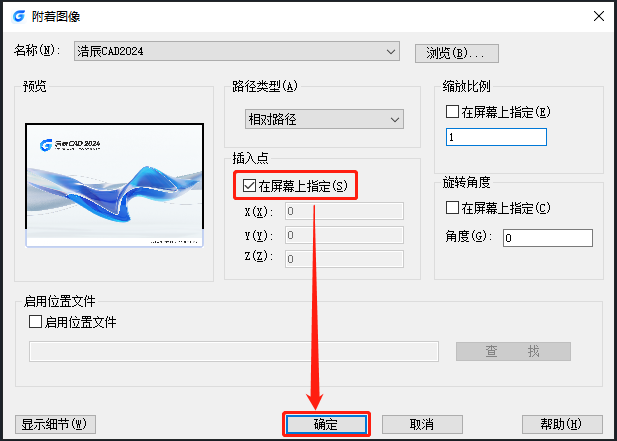
方法三:OLE對象(insertobj)
將圖片以OLE對象的形式插入到CAD圖紙中。步驟如下:
首先將需要用到的圖片插入到word中,然后在浩辰CAD中打開圖紙文件后,點擊菜單欄中的【插入】—【OLE對象】,彈出【插入對象】對話框中選擇【由文件創建】,點擊【瀏覽】按鈕,找到剛創建的word文檔插入即可。
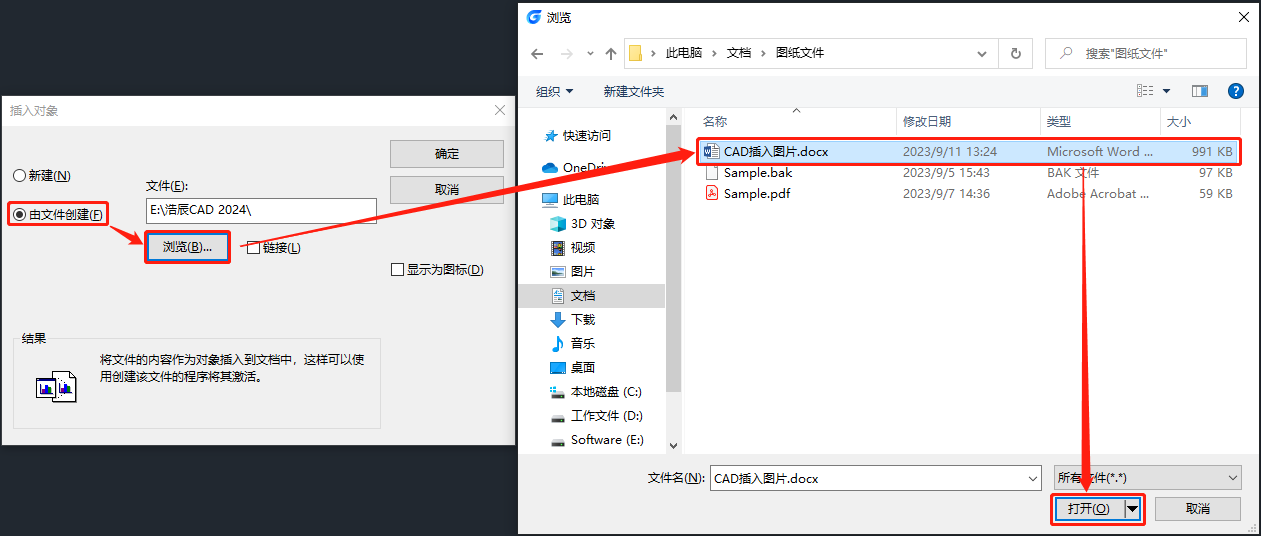
方法四:鼠標拖拽插入
通過鼠標直接將圖片拖拽到CAD軟件中。步驟如下:
首先在電腦中打開浩辰CAD軟件,然后找到需要插入的圖片,用鼠標選中該圖片并按住不放,將其拖拽到浩辰CAD中。根據命令提示指定插入點、指定縮放比例、指定旋轉角即可完成CAD插入圖片。

以上便是CAD插入圖片的四種常見方式,每一種方式都有其特點,具體選擇哪種方法,可以根據自己的實際需求來決定。